win10查看电脑端口占用情况的方法 windows如何查看端口是否被占用
我们有时可能会遇到win10电脑的端口被占用的情况,有些用户就想要查看win10电脑中被占用的端口,今天小编教大家win10查看电脑端口占用情况的方法,操作很简单,大家跟着我的方法来操作吧。
具体方法:
1.在win10系统任务栏搜索框中输入命令,搜索到命令提示符之后,鼠标右键选择以管理员身份运行,如下图所示:
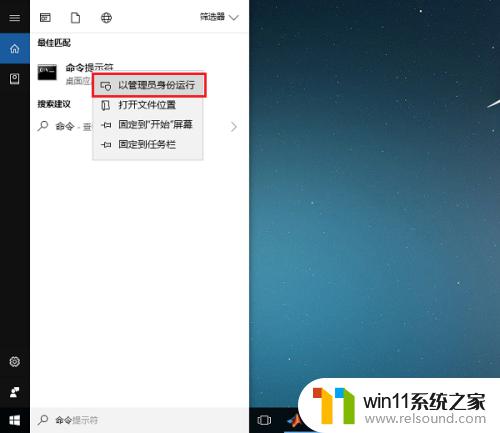
2.进去命令提示符之后,输入netstat -ano命令,如下图所示:
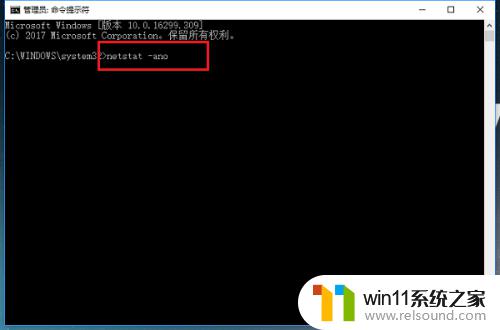
3.按回车键之后,可以看到所有端口的情况,找到被占用的端口,如下图所示:
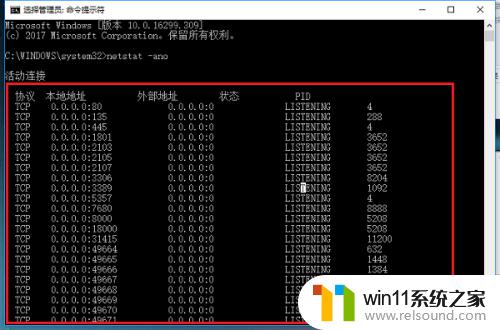
4.如果我们知道具体的端口号的话,输入netstat -aon|findstr 8080 ,其中8080加英文双引号,按回车键就可以找到占用8080端口的PID,如下图所示:
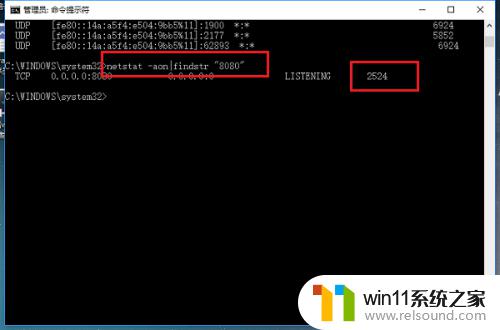
5.输入tasklist|findstr 2524命令,其中2524加英文双引号。按回车键就可以找到PID为2524的进程,如下图所示:
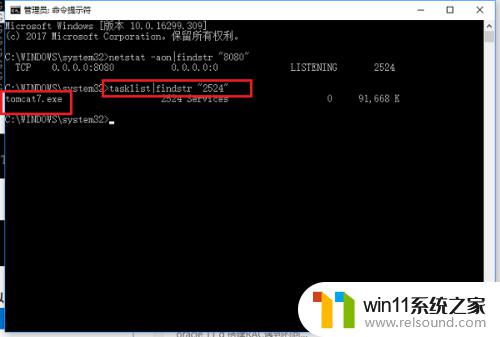
6.找到进程的名字之后,我们打开任务管理器。点击详细信息,可以找到对应的进程,结束掉进程,端口就被释放了,如下图所示:
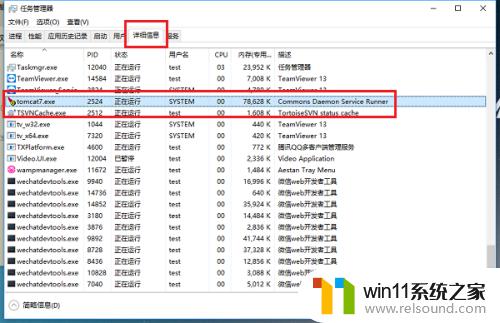
以上就是win10查看电脑端口占用情况的方法的全部内容,还有不清楚的用户就可以参考一下小编的步骤进行操作,希望能够对大家有所帮助。















